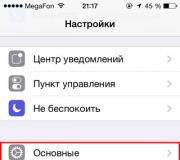Windows Performans Dizini veya bilgisayarınızı ne yavaşlatıyor? Windows sistem performans endeksi ne anlama geliyor?Windows 7 sistem değerlendirme çalışmaları
Windows 7 Performans Endeksi, bu işletim sistemi için çok kullanışlı bir araçtır ve bilgisayar ekipmanında yetersiz bilgili herhangi bir ortalama kullanıcının bilgisayarının gücünü az çok doğru bir şekilde belirlemesine ve ana cihazların verimliliğini izlemesine olanak tanır. Özel bir kontrolden sonra bilgisayar, gösterebilen belirli bir derecelendirme değeri alır. Ortak parametreler sabit disk performansı, Merkezi işlem birimi, RAM ve video kartı.
Endeks iş verimliliğinin bir göstergesi olduğu için farklı bileşenler ve PC sistemleri, ne kadar yüksekse, bilgisayarınız o kadar güçlü olur. Değerlendirmenin her zaman en kötü parametreye dayalı olduğu unutulmamalıdır. Doğal olarak, iş sistem kaynakları üzerindeki ağır yüklerle ilişkili değilse, herhangi bir dizine sahip, ancak 3.0'dan düşük olmayan herhangi bir PC yapılandırması size uyacaktır.
Önemli! Bu indeks, bir bütün olarak sistemin performansının bir değerlendirmesi değildir, sadece sistemin donanım ortamındaki bir derecelendirmesidir. Yani çok yüksek bir indeks olsa bile (örneğin 6.0), bilgisayar “yavaşlamaya” hatta “donmaya” başlayabilir. Bunun nedeni aşırı kalabalık bir sabit sürücü olabilir (programlar sadece yeterli boş alan kararlı çalışma için), kötü amaçlı programların (virüslerin) eylemi, aşırı sayıda farklı uygulamanın aynı anda başlatılması.
Gördüğünüz gibi, "Sistem" alanında "Windows Performans Dizini" satırı var. Bizi ilgilendiren de tam olarak bu. Hangi sistemin hangi puanı aldığını daha detaylı öğrenmek için bu mavi çizgiye tıklamanız gerekiyor ve böyle bir ekran göreceksiniz (ancak göstergelerinizle birlikte).

Performans derecelendirmeleri
Fark ettiğiniz gibi, sahip olduğum en küçük parametre "Masaüstü için performans" ve genel performans endeksi bunun üzerine ayarlandı, çünkü bu yardımcı program aritmetik ortalama kullanmaz.
Elde edilen veriler, yalnızca video kartının türü ve gücü, RAM miktarı, derecelendirme dahil olmak üzere minimum parametrelerin bir listesi değil, derecelendirme gereksinimlerinin zaten görünmeye başladığı çalışma programları veya modern oyunlar seçerken güvenle kullanılabilir. işlemcinin frekansı ve üretimi vb. Dizin, ileri düzeyde olmayan kullanıcıların bilgisayarları için iyi çalışan bir şeyi hızlı bir şekilde bulmasını sağlar.
Bu derecelendirmenin size uymuyorsa, oldukça basit eylemlerle artırılabileceğini unutmayın. En kolayı, sürücülerinizi güncellemektir. Ve eğer gerçekten daha hızlılarsa, yeniden kontrol edildiğinde indeks artacaktır. Aynısı bileşenler için de geçerlidir - daha güçlü ve daha hızlılarsa, bu derecelendirmeye yansıtılacaktır.
Bununla birlikte, bir şeyi hatırlamakta fayda var - genel derecelendirmeyi artırmakla ilgileniyorsanız, yalnızca en zayıf olan ve aslında performans endeksini "oturan" cihaz veya sürücü ile çalışmak mantıklıdır.
Bireysel performanslarını göz önünde bulundurmanız gerektiğinden, donanım bileşenlerini yükseltmeye başlamaya karar verirseniz, burada bazı ipuçları verilmiştir.
İşlemci ... Değiştirilmesi, dizini artırmayı mümkün kılacaktır, ancak yalnızca birkaç koşulun karşılanması durumunda: yeni işlemci kullanılana uygun olmalıdır. anakart ve öncekinden daha hızlı olun. Ayrıca işlemci hızını desteklemek için anakarta da ihtiyacı var.
Rastgele erişim belleği (RAM) ... Bunu yalnızca anakart, çalışma frekansı halihazırda kullanılanlardan daha yüksek olan kartları destekliyorsa değiştirmek mantıklıdır. Basitçe bellek miktarını artırmak (2 GB'den 4 GB'a) performans endeksini hiçbir şekilde etkilemeyecektir. Yeni DIMM'ler de aynı performansta olmalıdır çünkü performans açısından en zayıf bileşen olarak derecelendirilirler.
Kullanılan grafik alt sistemi ... Burada her şey biraz daha basit - zaten kullanılandan daha modern ve güçlü bir video kartı takabilirsiniz. Aynı zamanda, daha güçlü bir güç kaynağı ünitesi satın almayı da düşünmelisiniz (yeni kart büyük olasılıkla daha fazla enerji tüketecektir ve eski güç kaynağı ünitesinin gerekli gücü sağlayabileceği bir gerçek değildir). ).
Oyun Grafik Kartları ... Sürücüyü güncellerseniz (veya daha modern bir sürümünü yüklerseniz), performans derecesini artırabilir veya düşürebilirsiniz. Bu nedenle, en iyi seçenek, daha güçlü bir ekran kartı ve güç kaynağı satın almak ve kurmaktır.
Kullanılmış sabit disk ... Bu durumda, yalnızca bir şey yardımcı olabilir - daha hızlı bir sabit sürücünün edinilmesi (gösterge dönme hızı veya dakikadaki devir sayısıdır). Modern anakartınızın bir IDE sabit sürücüsü varsa ve SATA arabirimini de destekliyorsa, en iyi seçenek en hızlısı olarak bir SATA sabit sürücü satın almaktır.
Peki, sürücüleri güncelledikten veya donanım bileşenini değiştirdikten sonra yeniden değerlendirmeniz gerekiyor. Bunu yapmak için, "Bilgisayar performansını değerlendirin ve iyileştirin" penceresini açın (performans indeksinin basit bir görünümü için olduğu gibi). Orada her şeyin değişmemiş olmasına şaşırmayın, sadece yeniden kontrol işlevini etkinleştirin

Önemli! Uzman olmayan bir mağazadan bir bilgisayar satın alıyorsanız ve makine zaten Windows 7 çalıştırıyorsa ve önceden değerlendirilmişse, bilgisayarınızın performans endeksini her zaman yeniden değerlendirmeye değer. Gerçek şu ki, bu göstergeler belirli bir dosyaya mümkün olan maksimum değerleri (7.9) yazarak manuel olarak "düzeltilebilir". Ancak, yeniden test etme her zaman yalnızca gerçek sonuçları gösterecektir.
Son zamanlarda, hakkında ayrıntılı olarak konuştuk. Anlam Windows deneyim endeksi bir dereceye kadar, belirli bir bilgisayarın donanım yapılandırmasını değerlendirmeye izin verir. Performans endeksi ne kadar yüksek olursa, teorik olarak bilgisayarın performansı o kadar yüksek olur. Yeni (veya kullanılmış) bir bilgisayar satın alırken, birçok deneyimsiz kullanıcılar, (modern bilgisayar donanımında yetersiz bilgili) performans endeksinin değeri tarafından yönlendirilebilir. Onlara göre, farklı konfigürasyonların birbirleriyle karşılaştırılmasına izin verir. Bu yazımızda, performans indeksinin değerleri basitçe artırılabileceği için bunun yapılamayacağını ve elbette bunun bilgisayarın gerçek performansını hiçbir şekilde etkilemeyeceğini göstereceğiz.
Windows Deneyim Dizininin mevcut değeri sistem özellikleri penceresinde görüntülenebilir (Bilgisayar-> Özellikler)
Bu penceredeki veriler, bilgisayar testleri tarafından çeşitli bileşenlerin test edilmesine dayalı olarak görüntülenir. Ortaya çıkan Windows Performans İndeksi (WEI) değerleri sistemde şu şekilde depolanır: XML dosyası, içeriği kolayca değiştirilebilir.


Böylece eski bilgisayarımızı bir süper bilgisayara dönüştürdük!
Bilgisayarınızın reytinginde böyle bir artışın sadece büyük sayılarla PCR'nizi yükseltmekle kalmayıp bir amacı olabileceğini belirtmekte fayda var. Bazı uygulamalar (öncelikle Aero, sistemlerin ve oyunların çeşitli "dekoratörlerinde"), düşük derecelendirmeli bir bilgisayarda çalışmayacaktır. Gerçek şu ki, Windows Deneyim Dizini API'sini kullanan bu tür programlar, başlangıçta mevcut WEI değerini kontrol edebilir.
Derecelendirme görünümünde "true" değerini performans dizini metriklerine döndürmek için " Değerlendirmeyi yeniden çalıştırın»

Bilgisayar yavaşlarsa, programları kullanmada veya video izlemede sorunlar var, bilgisayarın performansını kontrol etmek mantıklı. Performans endeksi, Windows 7 işletim sistemi tarafından kendi çalışmasının açık ve anlaşılır bir değerlendirmesi için kullanılır. Ne kadar yüksekse, o kadar hızlı ve daha güçlü bilgisayar, daha karmaşık programlar ve oyunlar çekecek.
performans endeksi nedir
Windows Deneyim Dizini (WEI), bilgisayarınızın performansını test etmenize olanak tanıyan bir Windows işletim sistemi hizmetidir.
Performans endeksi nasıl bulunur
Performans endeksini bulmanın birkaç yolu vardır. En basit iki tanesini ele alalım.
"Bilgisayarım" aracılığıyla

Başlat menüsü aracılığıyla

Gördüğünüz gibi, her iki yöntem de oldukça basittir ve fazla zaman almaz.
Tabloda hangi kategoriler sunulmaktadır?
Verimlilik Endeksi tablosu beş bileşen içerir:

sayılar ne anlama geliyor
Bilgisayarın WEI'si en düşük puana göre belirlenir. Windows 7'de maksimum puan 7.9, minimum puan 1.0'dır. Grafik değerlendirme örneğinde "Performans İndeksi" göstergelerini ele alalım.
Tablo: Performans Endeksi puanları ve ilgili bilgisayar işlevleri
Bilgisayar Performansını Geliştirmenin Yolları
modern için masaüstü bilgisayar normal bir performans endeksi 5.0'dan başlar. Grafik aygıtlarına en son sürücülerin yüklenmesi gerektiğini lütfen unutmayın, aksi takdirde performans hafife alınabilir.
HDD kullanırken çoğu zaman WEI 5,9 olacaktır ( hard disk), diğer kategorilerin derecelendirmeleri önemli ölçüde daha yüksek olsa bile. Bunun nedeni, ana sabit diske düşük erişim hızıdır. değiştirirken HDD katı hal SSD'de sabit sürücü puanı, kategori tablosundaki en yüksek puan olan 7.9'a yükselir. Katı hal sürücülerinin kullanımı önemli ölçüde iyileşir Windows çalışması Genel olarak.
Düşük grafik performansı, grafik sürücüleri veya yetersiz performans video kartları. düzeltme için yazılım sorunu sürücüleri, grafik donanımını bilgisayarınıza yayınlayan üreticinin resmi web sitesinden indirmelisiniz. Sürücüler doğru şekilde kurulmuşsa, ekran kartını daha güçlü bir kartla değiştirmek performans endeksini iyileştirmeye yardımcı olacaktır.
Ek olarak, bilgisayar performansı aşağıdaki eylemlerle artırılabilir:

Video: Bilgisayar Performansı Nasıl Artırılır
Performans değerlendirmesi işe yaramazsa ne yapmalı
Performans endeksini hesaplama prosedürü bir hatayla biter. Bu hata hem yazılım hem de donanım sorunlarından kaynaklanabilir.
Yazılım sorunları:
- sistemde virüslerin, truva atlarının, kötü amaçlı yazılımların varlığı;
- disk hataları;
- yol veya kayıt defteri hataları.
Bir donanım sorunu, bir arıza veya yanlış iş unsurlardan biridir.
Yazılım hataları aşağıdaki şekilde çözülür:
- bilgisayarınızı virüsten koruma yazılımı (Malwarebytes) ve diğer virüsten koruma yardımcı programları ile taramak;
- sabit diskte hatalar olup olmadığını kontrol etmek;
- sistemi hasarlı bileşenler için tarama. Bunu yapmak için yönetici olarak bir komut istemi açın ve sfc / scannow komutunu girin, Enter'a basın. Sistem otomatik olarak kontrol edecek ve mümkünse hasarlı sistem dosyalarını düzeltecektir;
- K-Lite Kodeck Pack'i yükleme;
- her şey başarısız olursa sistem geri yükleme (bilgisayarı daha önceki bir duruma döndürme - her şey çalıştığında - bir kontrol noktası kullanarak).
Ütüyle ilgili bir sorundan şüpheleniyorsanız, aşırı ısınmayı önlemek için sensörlerin sıcaklığını Aida programıyla kontrol etmeniz gerekir. Kişileri kontrol etmek, RAM belleğini hatalar için kontrol etmek (örneğin, Memtest86 programını kullanarak), bir video kartını stres testi yapmak, herhangi bir bileşenin çalışmasındaki sorunları belirlemeye veya ortadan kaldırmaya yardımcı olacaktır. Başa çıkabileceğinizden emin değilseniz, bir uzmana başvurmanız önerilir, çünkü yanlış yapılan testler bilgisayarınıza zarar verebilir.
Genellikle hata, bilgisayarın güç kaynağından kaynaklanır. Performans endeksi hesaplanırken tüm unsurlar altında çalıştığından maksimum yük, güçten yoksun olabilirler. Bu bir dizüstü bilgisayarsa, güç kaynağı ayarlarını kontrol edin, “maksimum performansa” sahip olmaları ve şu anda ağa bağlı olmaları gerekir. Bileşen arızaları göz ardı edilirse, güç kaynağını daha güçlü bir güç kaynağıyla değiştirme zamanı gelmiş olabilir. Çalışan bir güç kaynağı bile bir yıllık sürekli kullanımdan sonra güç kaybederek ekipman arızalarına ve “ Mavi ekranölümün".
Windows Performans Dizini (WEI) birkaç faktörden oluşur: işlemci gücü, RAM hızı, 2B ve 3B grafik performansı ve veri değişim hızı. hard disk... Genel puan, en düşük puana göre belirlenir. WEI'yi artırmak için, bir video kartını veya sabit sürücüyü değiştirme ve temizleme, hataları kontrol etme vb. Dahil olmak üzere birkaç yol vardır. Performans değerlendirmesi işe yaramazsa, bilgisayarınızda virüs olup olmadığını kontrol etmeli veya kayıt defterinde hatalar bulmalısınız. Ayrıca, video kartıyla veya bilgisayarın güç kaynağıyla ilgili sorunlar da sorunların nedeni olabilir.
Windows 7 Performans Endeksi, şunu söyleyen bir ölçümdür: basit kelimelerle, bilgisayarınızın ne kadar havalı olduğunu (veya ne kadar zayıf olduğunu, kimin nasıl olduğunu) gösterir. olup olmadığını öğrenmek için harika bir yoldur. bu bilgisayar harika oyunlar için veya tüm yetenekleri, ofis programlarının orta derecede sürüklenmesine indirgenmiştir.
Bir bilgisayar satın alacaksanız, ancak donanımı anlamıyorsanız ve buna bağlı olarak, süreçte kaç megabayt RAM ve kaç gigahertz'e ihtiyacınız olduğunu anlayamıyorsanız, Windows 7'nin performansını nasıl öğreneceğinizi anlamak gereklidir. amaçlarınız için. Genel olarak, bilgisayarlardan hiç anlamıyorsanız, bu sizin için icat edildi.
Windows 7 performans dizinini bulmadan önce "Başlat"a tıklayıp "Denetim Masası"nı seçmelisiniz. Burada "Kategori" görünüm türünü ayarlamanız gerekir.
Ardından "Sistem ve Güvenlik" bölümüne gitmeniz ve bir sonraki sayfada "Sistem" bölümündeki "Windows Performans Dizinini Kontrol Et" seçeneğine tıklamanız gerekir.
Ve bu parametreye sahip bir pencere önünüzde açılacaktır.
Ancak Windows performans indeksini öğrenmek yeterli değildir. Şimdi hangisinin size uygun olduğunu ve hangisinin çok küçük olduğunu anlamalısınız.
Normal performans endeksi
Bu nedenle, Windows performans dizini 1.0 ile 7.9 arasında değişmektedir. Bilgisayarda ofis işi yapacaksanız, 3.0'dan 5.0'a kadar bir performans indeksine ihtiyacınız var. Bilgisayardaki işiniz ciddi bir şekilde bağlıysa grafik programları, o zaman 5.0'dan fazla bir dizin gereklidir. En zor oyunları oynayacaksanız, en yüksek performans endeksini seçin.
Normal Windows performans dizini en az 3.0'dır. Daha küçükse, böyle bir bilgisayarda çalışmak elverişsiz olacaktır, programlar donacaktır.
Performans endeksi nasıl iyileştirilir
Windows Performans Dizini'ni iyileştirmeden önce, nasıl hesaplandığını bilmeniz gerekir. Birçok insan, her parçanın aritmetik ortalamasından, ancak aslında - en düşük demir tahminine göre olduğunu düşünüyor. Yani, gösterge çok düşük çıktıysa, bilgisayarın tüm sistemi aşağı çeken bir tür balast olduğu anlamına gelir. Bu tür balastları performans endeksinin aynı penceresinde bulabilirsiniz - en düşük puana sahip demir parçası zayıf halkadır.
Buna göre Windows 7 performans endeksini yükseltmek için bu zayıf kısmı daha güçlü bir parça ile değiştirmek gerekiyor. Ardından, tahminin alt eşiği ve bununla birlikte tüm sistemin performans endeksi artacaktır.
Genellikle zayıf halka grafik kartıdır. Kural olarak, güçlü donanımın arka planına karşı entegre bir zayıf kart kullanırlar ve daha güçlü bir kart takmak performans endeksini artıracaktır.
Bir tahmin gönder
Ortalama derecelendirme / 5. Derecelendirme sayısı:
Henüz derecelendirme yok. İlk değerlendiren siz olun.
Böyle bir kavram, performans endeksi olarak - sistem bileşenlerinin bir değerlendirmesidir, en küçük göstergeye göre hesaplanır. İşletim sistemi bağımsız olarak sonucu değerlendirir ve verir. Ana parametreler video, ses, işlemci performansı vb. Bu makale, farklı performans dizinleri hakkında konuşacaktır. Windows sürümleri ve ayrıca bunları nasıl kontrol edeceğinizi gösterir. Ek olarak, "Windows" un tüm sürümleri için komut satırı sevenler için uygun olan dizini kontrol etme seçeneği sunacağız.
Sistem bileşenleri, Windows 7'de 1 ila 7.9 arasında bir ölçekte değerlendirilir. Kullanıcının "Genel" alanında gördüğü derecelendirme sayesinde bilgisayarın ne kadar güçlü veya zayıf olduğunu anlayabilirsiniz. Puan 4'ün altındaysa, sistem zayıf bir PC'ye kurulmuş kabul edilir. 4'ten 7'ye kadar bir puan durumunda - güç açısından ortalama bir bilgisayar ve zaten 7'den 7,9 puana kadar - güçlü, güvenilir bir bilgisayar. Gördüğünüz gibi, ana tahminler işlemci, RAM, video bağdaştırıcısı, oyunlar için grafikler, sabit disk performansını içerir.
Aynı zamanda performans endeksi, bilgisayarınızın performans açısından ne kadar iyi olduğunu size tam olarak söyleyecek bir ölçü değildir. Bu değer, yalnızca sistemin belirli bir ortamda hangi dereceye sahip olduğunu gösterir. farklı sistemler değerlendirme farklı şekilde hesaplanacaktır. İlginç bir şekilde, puan örneğin 6.5 olsa bile, bu hiç de 4.5 puana sahip bir bilgisayarın daha kötü performans göstereceği anlamına gelmez. Ne zaman HDD tıkanmış gereksiz çöp yüksek puanlı bir bilgisayarda ve nispeten ücretsiz bir bilgisayarda daha düşük puanlı bir bilgisayarda, ikincisi kesinlikle bir avantaja sahip olacaktır. Henüz virüslerden, ağır uygulamalardan ve çoklu görevlerden bahsetmiyoruz.
Windows 7'de hangi performans endeksine sahip olduğunuzu öğrenmek için şu yolu izlemeniz gerekir: "Bilgisayarım" - tıklayın sağ tık fareyi pencerenin boş bir alanı üzerine getirin ve "Özellikler" - "Performans İndeksi" ni seçin ve ekran görüntüsündeki ile aynı pencereye yönlendirileceksiniz. Belirli bir donanım ortamında ortalama bir sistem derecelendirmesini gösteren 4,5 puanımız var. "Baraklit" Veri deposu ve hepsi küçük boyutu ve işletim sisteminin kendisinin sanal makinenin altından çalışması nedeniyle.
Windows 8 | 8.1'de artık sistem özelliklerinde performans dizinini görüntülemek için "yedi" gibi bir fırsat yoktur. Bu durumda, bu parametreye nasıl bakılacağı konusunda bir hile bulmanız gerekir, çünkü aslında yemek yiyeceğinden emindir. İlk dizin kurulum sırasında hesaplanır işletim sistemi ve bileşen değerlendirmesi.
Elde etmek üzere Windows 8 | 8.1'de performans indeksi değeri aşağıdaki prosedürü uygulamanız gerekir:
- Çağrı yardımcı programı "Çalıştırmak" ( Windows tuşu+ R);
- Oraya sığdır" kabuk: oyunlar"Ve tıkla" tamam»;

- Sağ alttaki yeni pencerede sistem puanını göreceksiniz, 1'den 9,9'a kadar bir ölçekte göreli en kötü parametre tarafından oluşturulan.

Değerlendirmeyi gördünüz ama kesinlikle tıklamıyor ve hangi parametrenin bozuk olduğunu bulamayacaksınız. Bu Tahminler Hakkında Daha Fazlası'ndaki bilgiler bile size yardımcı olmayacaktır. Bu durumda, aşağıdaki uygulamayı kullanmanız gerekir - " Güç kalkanı". Aramak için girmeniz gerekir "Başlat" - aramaya "PowerShell" ekleyin ve üzerinde istenen seçenek sağ tık. Bağlam menüsünden "yönetici olarak" seçin.
Program penceresinde şunu yazın "Winsat resmi" + Girmek bilgisayarın performansının ve ana parametrelerin resmi bir değerlendirmesini almak. Şuna benziyor:
Testin bitiminden sonra, bunun gibi bir şey göreceksiniz (dizüstü bilgisayarı güç kaynağına bağlamak mümkün olmadığı için başka bir bilgisayarda yapılmıştır):

Burada performansın nerede tahmin edildiği, nereye bakılacağı çok net değil. Bunu bulmak için şu adrese gitmeniz gerekir: C: \ Windows \ Performans \ WinSAT \ DataStore karşısında dosya yöneticisi ve dosyayı bulun " Resmi.Değerlendirme (Son) .WinSAT.xml", Hangi adın başında yürütme tarihi ve saati vardır.
Dosyayı, kullanabileceğiniz herhangi bir tarayıcı aracılığıyla açın ve bul figür hangisi yazılır "SistemSkoru"na yakın:

Gördüğünüz gibi bu tahmin, "Çalıştır" yardımcı programı aracılığıyla daha önce aldığımız tahminle çakıştı.Şimdi arkasından gösterilen sayılara bakıyoruz. Sırasıyla "Grafik" karşısında en düşük puana sahip olduğumuzu görüyoruz, neyin yanlış olduğunu bulmamız gerekiyor. Bütün sorun, "deneysel" bilgisayarımızın iki video bağdaştırıcısına sahip olmasıdır - biri yerleşik (entegre), diğeri ayrık. Birincisi zayıf, ikincisi çok daha güçlü. Böyle bir değerlendirme yapamıyor, bu yüzden sistemin zayıf seçeneği hesaba kattığı ortaya çıktı. Şimdi sistemin neyi ve nasıl değerlendirdiğini öğrendik ve ayrıca Windows 8'deki nispeten düşük performans endeksinin "suçlusunu" belirledik.
Yeni "ilk on"da, performans endeksini "sekiz" ile "Çalıştır" arasındaki ve "kabuk: oyunlar" komutundakiyle aynı şekilde görebilirsiniz. Düşük derecelendirmenin suçlusunu veya genel olarak, bileşenlerle ne ve nasıl olduğunu bulmak için PowerShell'i yönetici haklarıyla da kullanmaya çalıştık. Ancak, burada bir yenilgiye uğradık - Windows 10'da sistem değerlendirmesi bu klasik uygulama üzerinden çalışmıyor. Not vermeye başlamaya çalışırken programın kendisi şunu yazar:

İlk başta kullanabileceğin bir düşünce vardı Komut satırı ve aynı komutu yazın.Çok verimli olduğu ortaya çıktı ve olan buydu:

Windows 8 | 8.1 ile her şey aynı şekilde gitti ve hangi işaretlerin verildiğini öğrenmek için önceki alt başlıktaki talimatları kullanın.
Windows 7,8,10'da performans endeksi nasıl geliştirilir
Soru ortaya çıkıyor, size uymuyorsa bu tahmini nasıl artırabilirsiniz? Cevap sizi pek memnun etmeyecek - yeni ekipman satın almayı ve eskisini değiştirmeyi düşünmeniz gerekir. Bazı durumlarda, sürücüleri güncellemek yardımcı olur, ancak daha sık olarak para harcamanız gerekir. Farklı parametreleri iyileştirmek için neler yapılabileceğine daha yakından bakalım.
- İŞLEMCİ. Her şey onun için çok zor - sadece daha hızlı olanın yerine geçiyor. Genel olarak, bu, bilgisayarın en "aptal" kısmıdır, çünkü aptalca bir komut akışı yürütür. Ancak bu yürütmeyi hızlandırdıktan sonra performansta bir iyileşmeden bahsedebiliriz.
- VERİ DEPOSU. Ana çubukla aynı boyutta ek bir çubuk eklemek yeterlidir. Daha küçük bir bellek koyarsanız, indeks toplam miktarla değil, bununla hesaplanacaktır.
- Grafikler. Burada yalnızca sürücüleri güncellemek veya ekran kartını değiştirmek yardımcı olacaktır.
- Videografi. Aynı şekilde bir önceki nokta ile.
- Birincil sabit sürücü. Yalnızca daha yüksek bir veri değişim hızına sahip bir başkasıyla değiştirilmesi gerekir.
Endeksi "yükseltmenin" bir yolu daha var. Windows 8 | 8.1 ve 10 ile ilgili noktalarda incelediğimiz dosyada, "SystemScore" yanındaki numarayı değiştirin ve dosyayı kaydedin. Bunu yapmakta başarısız olursanız sistem klasörü, farklı bir konuma kaydedin ve ardından kopyalayıp değiştirin. Birkaç dakika içinde genel değerlendirme değişecek, ancak gerçeğe uygun olmayacak.
İyi Devam Eden Makaleler: